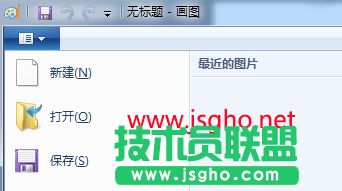技术员:图片快捷编辑之mspaint的简单介绍
来源:技术员联盟┆发布时间:2017-06-15 20:47┆点击:
对图片进行快捷编辑,可以有多种方法,比如使用QQ软件,但是,您知道win7系统中,实际上也有图片处理的自带软件吗?是的,今天
技术员小编要介绍的,就是系统自带的画板,也就是mspaint,跟QQ输入框中的处理图片的功能相比,mspaint的图片快捷编辑软件,更加方便。
调出系统自带的画板,只需要两步,第一步是按win+R,这是调出系统的运行命令框,第二步是输入mspaint,然后按回车,mspaint是windows画板的程序名。
也可以通过点击开始菜单之后,在弹出的开始菜单中寻找运行命令项,然后通过鼠标左键点击,来实现运行框的调出,之后输入mspaint,并回车,同样能够打开mspaint画板。
在顺利打开mspaint之后,您可以通过小程序左上方的图标打开菜单,并通过“打开”等功能,来实现图片的打开和保存:
技术员小编在使用mspaint的时候,一般都不会使用打开功能,而是在打开mspaint之前,就已经在粘贴板里面放置了图片,比如通过ctrl+c复制了图片,或者是直接按下了打印屏幕printscreen的快捷键进行电脑屏幕的截图,然后直接通过ctrl+v的方式来放置到打开的mspaint中。
Mspaint可以实现简单的图片的尺寸设置、裁切,以及标注怎样或擦除像素,以及其他相关的功能。
事实上,使用mspaint比使用QQ聊天框来编辑图片要更加方便,windows自带的小程序中,少有如此好用的功能,相比于ps等大型的图片处理软件来说,mspaint不需要单独下载和安装,而且比较轻便,非常好用,技术员小编推荐大家使用mspaint来对图片做简单的处理。
本文链接:
http://www.jsgho.net/help/dncs/8448.html